五、接下来会进入正式的360系统重装,主要包括【下载文件】(主要是备份驱动文件和下载新的系统配置文件,过程相对较长)-【安装系统】-【配置系统】等几个步骤,后面还可以看到预计多少时间完成,如下图所示。
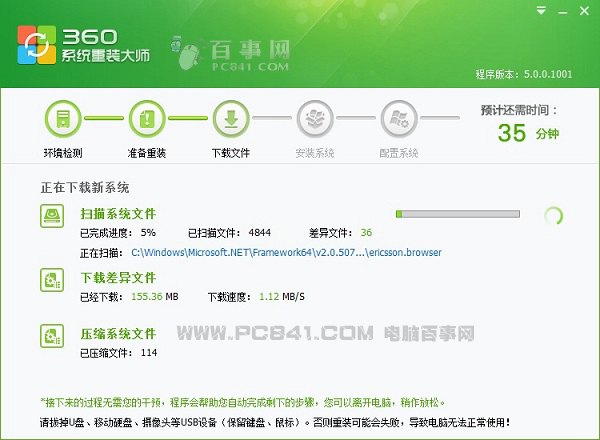
Ps.到这里,接下来的操作都是自动完成的,无需我们操作,因此您还可以离开电脑,稍作休息,等待自动完成系统重装即可。
六、360系统重装大师下载完差异文件与备份完驱动后,后自动重启电脑,开机之后就开始进入360系统重装Windows安装界面了,如下图所示。
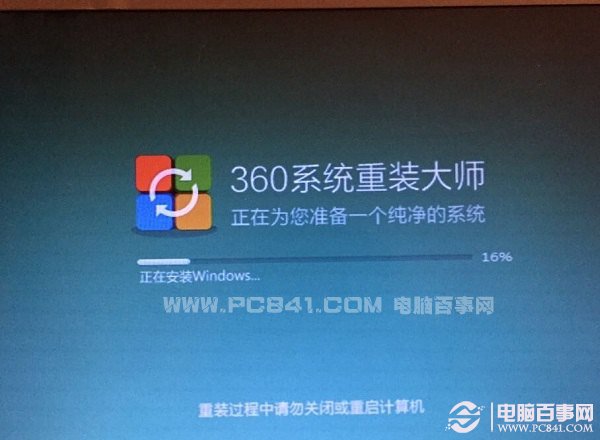
七、完成Windows安装后,会再次自动重启系统,然后会进入新系统安装程序初始化界面,如下图所示。
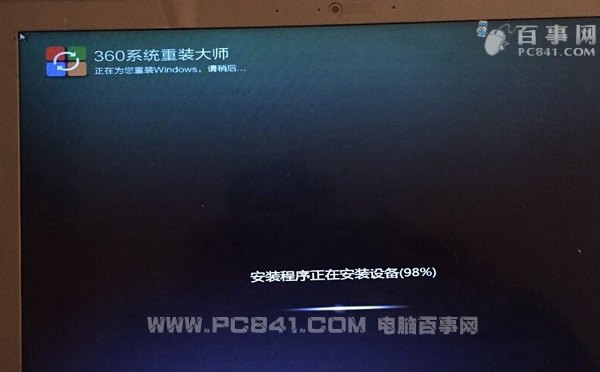
最后耐心等待最后的系统配置完成即可,如下图所示。
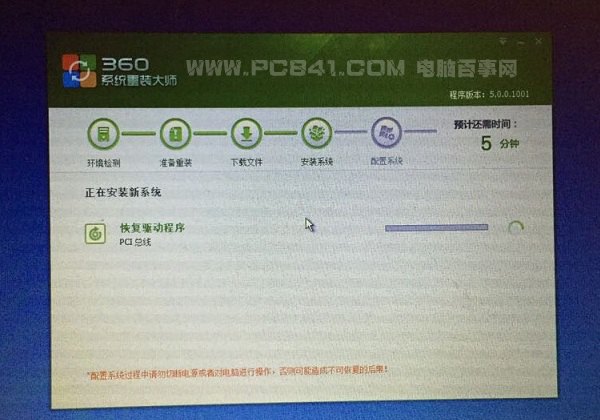
相关教程:电脑怎么重装系统 如何重装系统步骤图解




